当前位置:
首页 > Google浏览器下载文件时网络不稳定怎么办
Google浏览器下载文件时网络不稳定怎么办
来源:
Chrome官网
发布时间:2025年05月31日
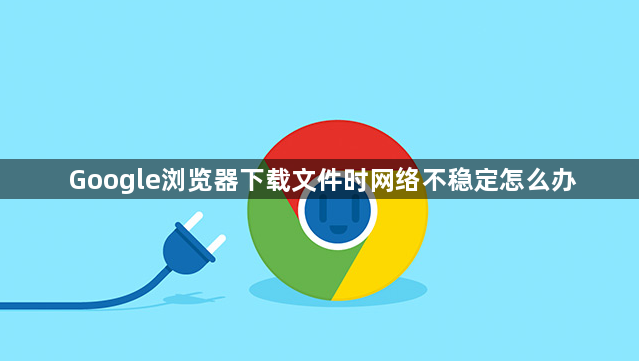
首先,暂停并重新下载。当发现下载过程中网络不稳定时,可点击下载页面的“暂停”按钮,等待网络状况好转后,再点击“继续”按钮。这样可以避免在网络极差的情况下继续下载导致文件损坏,重新下载时会从之前中断的位置开始,节省时间和流量。
其次,更换网络环境。如果当前是使用Wi-Fi网络,可尝试切换到移动数据网络,或者反之。若使用的是公共Wi-Fi,可能因同时使用人数过多等原因导致网络不稳定,切换到更稳定的私人网络或信号更好的网络节点。也可以重启路由器,重新连接网络,以改善网络连接质量,因为重启路由器可以清除可能存在的网络缓存问题和临时故障。
然后,调整下载设置。在Chrome浏览器中,点击右上角的三个点,选择“设置”,在左侧菜单中点击“高级”,然后在“下载内容”部分进行设置。可以选择“通过单击执行下载操作”来简化下载流程,减少因等待弹出下载框时间过长而受网络波动影响的情况。同时,可以设置下载文件的默认保存位置为存储空间充足且速度较快的磁盘分区,避免因保存位置所在的磁盘性能问题影响下载。
接着,使用下载管理工具。安装如Internet Download Manager(IDM)等下载管理软件,在Chrome浏览器中将其设置为默认下载工具。这些工具通常具有更强大的下载功能,如多线程下载、断点续传等。多线程下载可以充分利用网络带宽,提高下载速度,并且在网络不稳定时能更好地处理下载任务,减少下载失败的概率。断点续传功能可以在网络恢复后从上次中断的地方继续下载,而不会重新开始下载整个文件。
最后,检查设备性能和后台程序。关闭其他占用大量网络资源的程序,如正在播放高清视频的其他应用程序、正在进行大型文件上传或下载的程序等。因为这些程序可能会与浏览器下载文件争夺网络带宽,导致网络不稳定。同时,确保设备本身性能良好,例如电脑的CPU和内存占用率不高,以免设备卡顿影响下载进程。如果设备过热,也可能导致性能下降,可适当休息设备或采取散热措施。通过以上方法,解决Google浏览器下载文件时网络不稳定的问题。

